La supervision de son système d’information est devenu aujourd’hui indispensable. Superviser son système d’information permet une détection de pannes rapide, une anticipation des problèmes, une assurance du bon fonctionnement des équipements… Dans cet article, je vais vous montrer comment installer l’outil de supervision open source nommé Centreon.
Centreon
Installation
Téléchargement
Dans ce tutoriel je vais utiliser l’ISO prêt à l’emploi fourni par Centreon. Pour télécharger le fichier ISO qui contient déjà tous les prérequis et packages nécessaires, rendez-vous sur le site de Centreon et téléchargez la dernière version disponible :
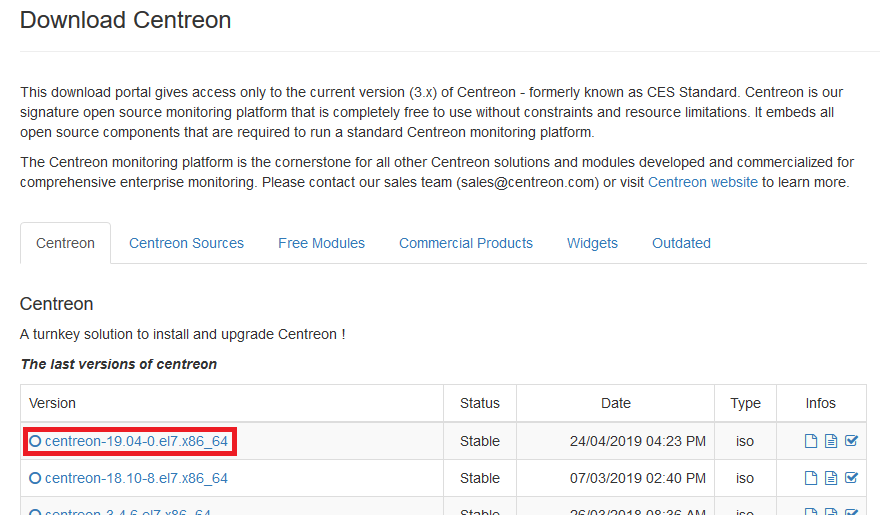
Sur la page ci-dessous vous pouvez cliquez sur « Direct Download » pour télécharger le fichier sans remplir le formulaire :
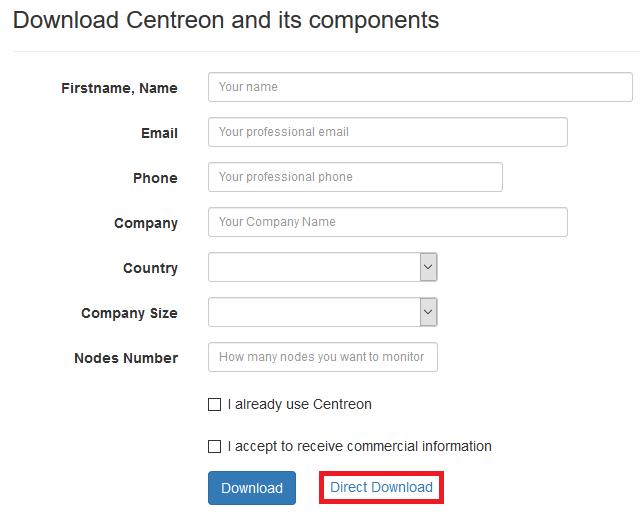
Installation
Une fois le fichier téléchargé, démarrez votre serveur sur l’ISO téléchargé. Au démarrage, sélectionnez « Test this media & install CentOS 7 » :
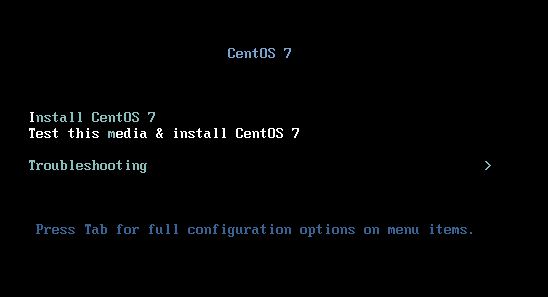
Sur l’écran suivant, sélectionnez votre langue et cliquez sur « Poursuivre » :
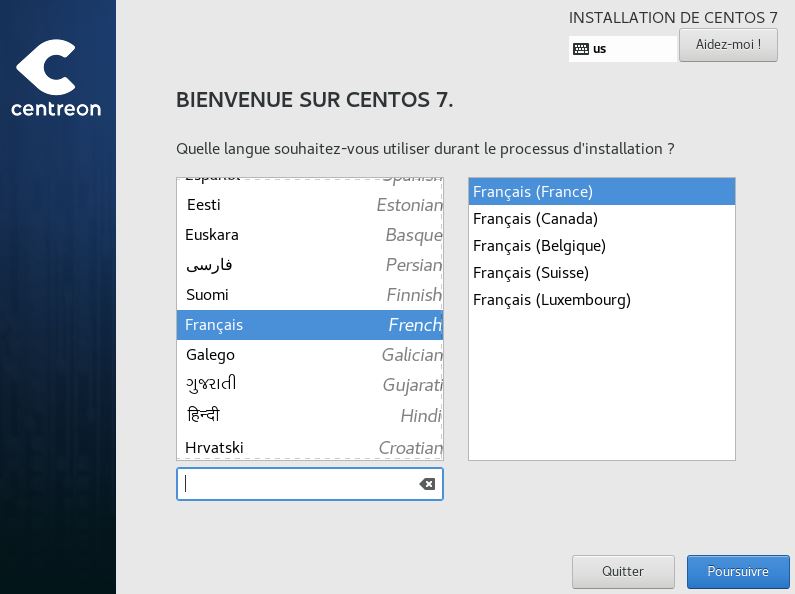
Vous arriverez sur le récapitulatif de l’installation. Cliquez sur « Installation Type » :
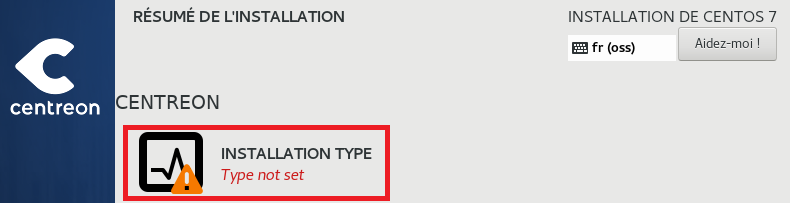
Sélectionnez « Central with database » puis cliquez sur « Terminé » :
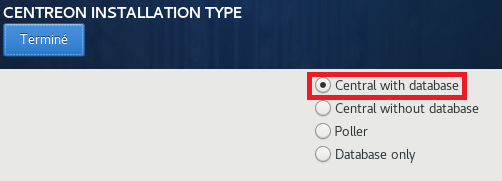
Sélectionnez « Destination de l’installation » :

Vérifiez les paramètres et cliquez sur « Terminé » :
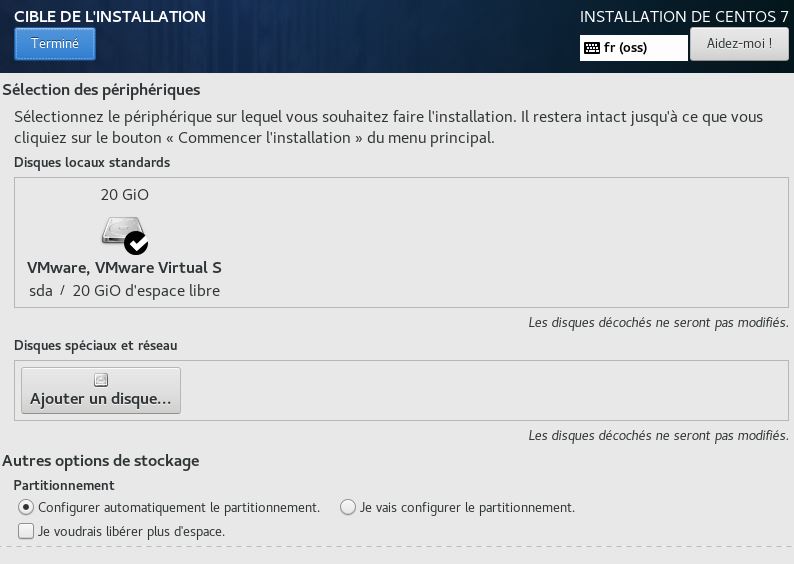
Nous allons passer à la configuration réseau. Cliquez sur « Nom d’hôte et réseau » :
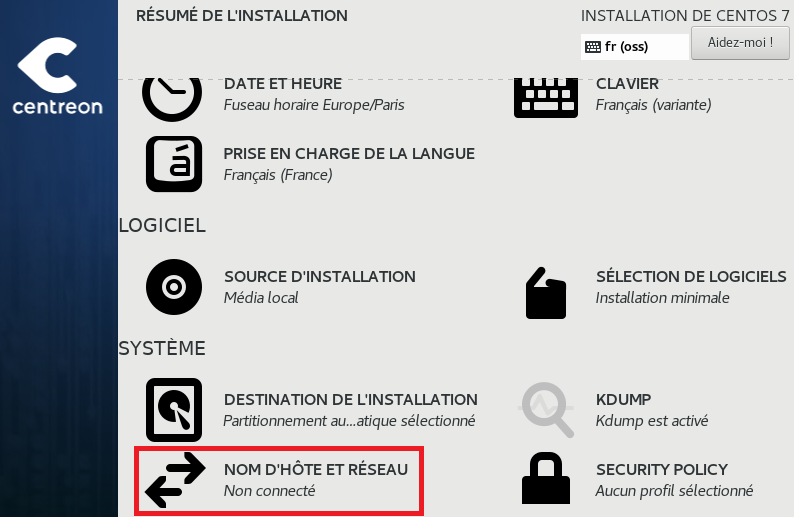
Cliquez ensuite sur « Configurer… » :
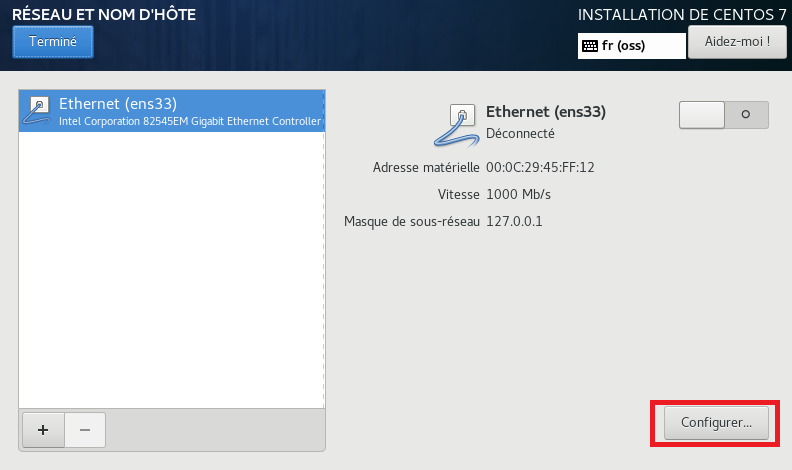
Cliquez sur « Paramètres IPv4 », passez la méthode à « Manuel ». Cliquez ensuite sur « Add » et renseignez les paramètres réseaux de votre serveur. Vous pouvez également ajouter un serveur DNS :
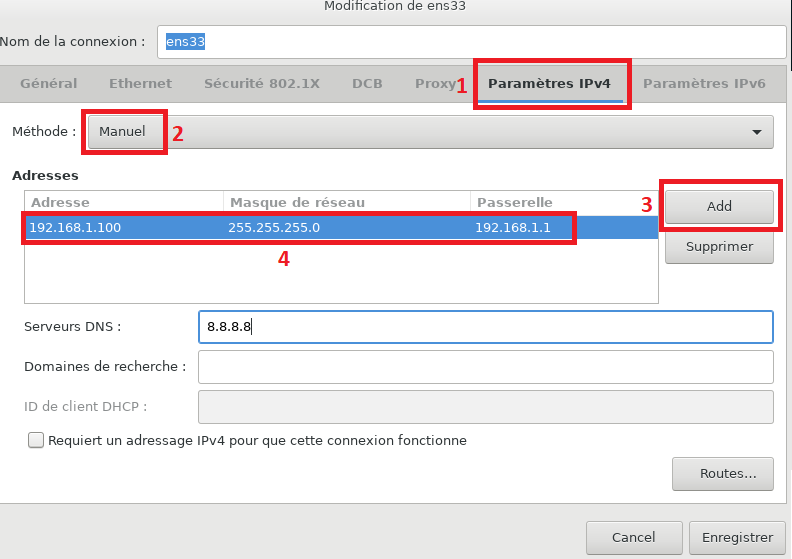
Attention, n’oubliez pas d’activer votre carte réseau ! Cliquez sur « Terminé » pour appliquer vos modifications :
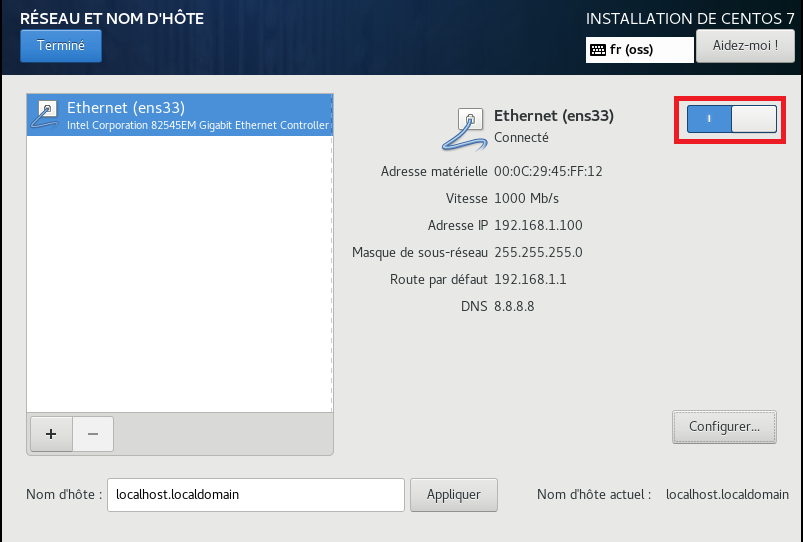
Vous pouvez à présent cliquer sur « Démarrer l’installation » :

Configurez le mot de passe en cliquant sur « Mot de passe administrateur » puis patientez quelques minutes le temps que l’installation se termine.
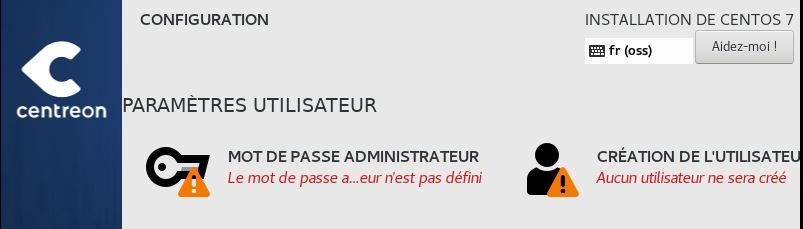
Lorsque l’installation sera terminée, cliquez sur « Redémarrer » :
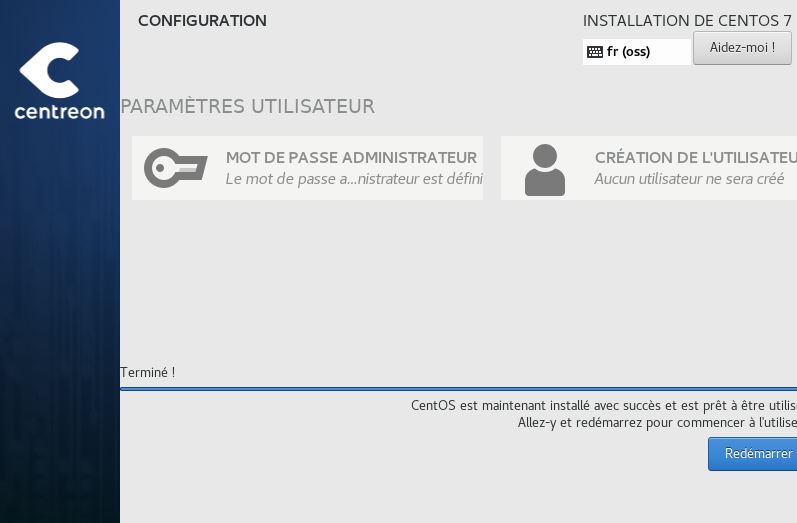
Pré-configuration
Une fois votre serveur redémarré, connectez-vous sur sur l’adresse http://IP_de_votre_serveur/centreon à l’aide d’un navigateur web. La fenêtre ci-dessous va s’afficher, cliquez sur « Next »:
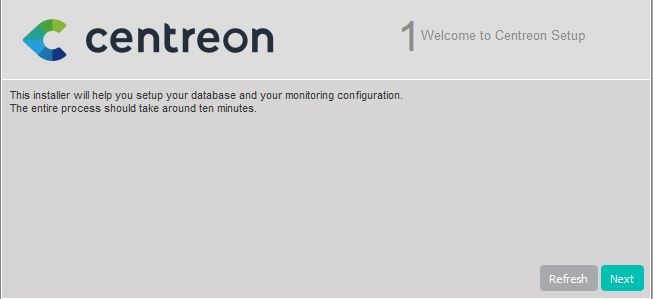
L’assistant va vérifier que tous les services soient fonctionnels. Les statuts de tous les services doivent être à la valeur « Loaded« .
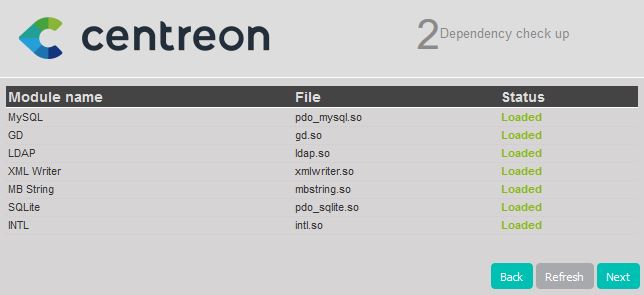
Laissez les chemins par défaut et cliquez sur « Next »:
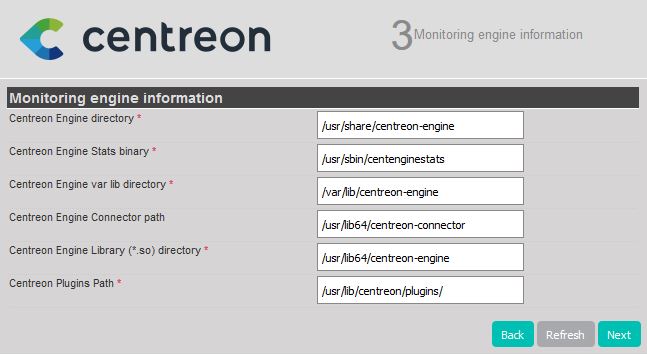
Là encore, laissez les chemins par défaut et cliquez sur « Next »:

Vous allez devoir définir le mot de passe admin de l’interface web de Centreon et les champs d’information suivants :
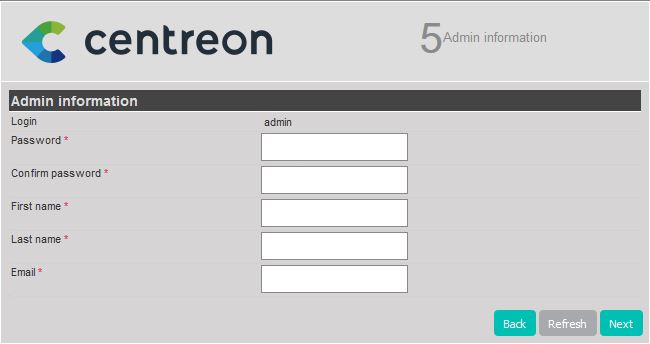
Définissez ensuite le mot de passe de l’utilisateur accédant à la base de données en complétant les deux derniers champs :
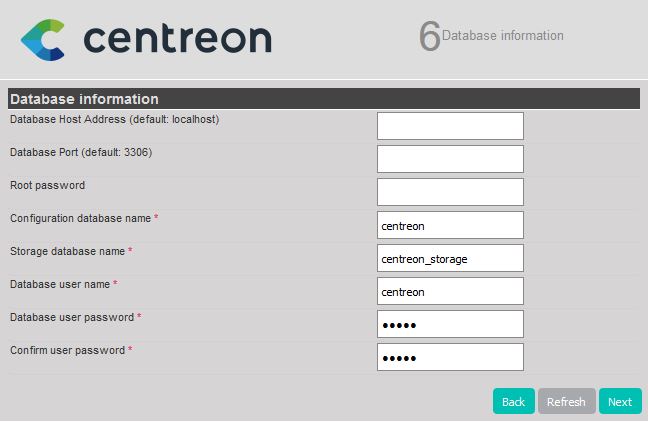
Patientez durant la création de la base de données puis cliquez sur « Next » :
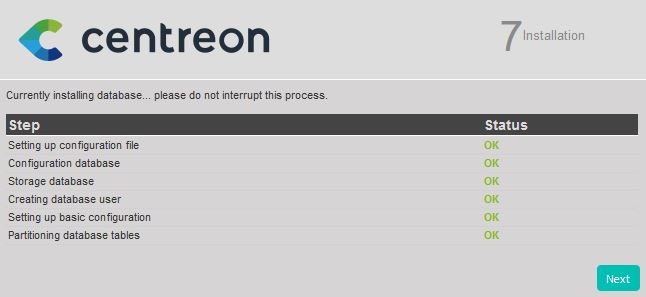
Laissez tous les modules cochés et cliquez sur « Install ». Cliquez ensuite sur « Next »:
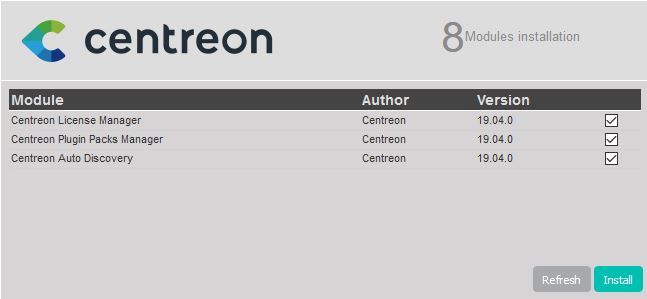
L’installation est terminée, sur la dernière fenêtre libre à vous de choisir. Cliquez sur « Finish »:

Vous arriverez sur la page de connexion, utilisez les identifiants renseignés lors de l’installation:
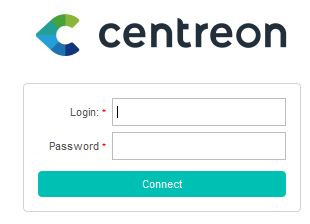
Vous accèderez à l’interface de l’outil :

Par défaut l’interface est en anglais mais vous pouvez changer la langue de l’interface. Cliquez sur le personnage tout en haut à droite puis sur la fenêtre qui apparaît cliquez sur « Edit profile »:
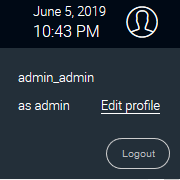
Changez votre langue et profitez en pour définir le fuseau horaire:
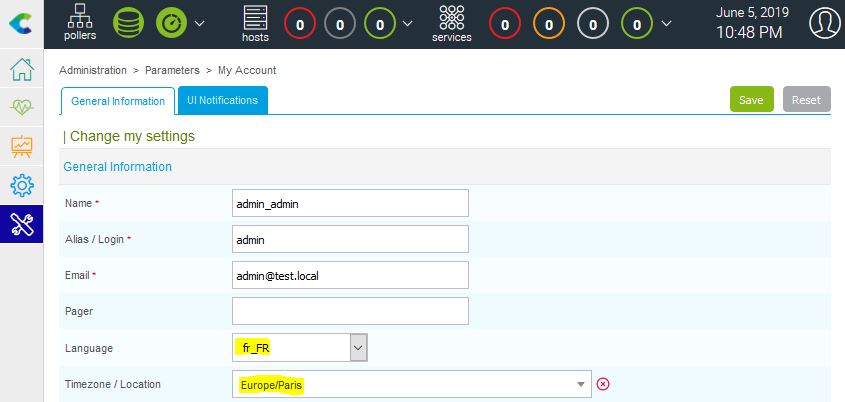
Nous arrivons à la fin de ce tutoriel, vous êtes a présent capable d’installer l’outil Centreon. Si vous êtes intéressé par les outils de supervision, n’hésitez pas à consulter mes articles sur Eyes of Network et Nagios.
